WPS文字中设置多级列表的正确方式
目录导读
- 多级列表的重要性
- 准备工作与样式设定
- 详细设置步骤解析
- 常见问题与解决方案
- 高级技巧与实用建议
- 总结与资源推荐
在现代办公环境中,文档的专业性和规范性越来越受到重视,多级列表作为结构化文档的核心要素,能够清晰地展示内容的层次关系,提升文档的可读性和专业性,本文将详细介绍在WPS文字中设置多级列表的正确方法,帮助您轻松创建层次分明的专业文档。
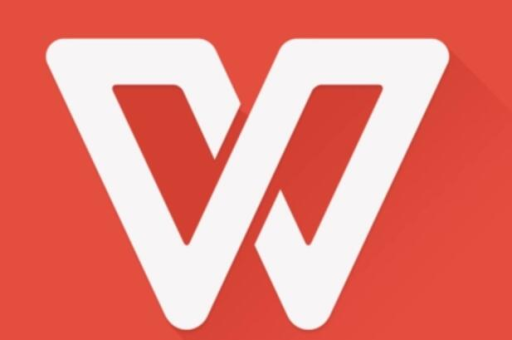
多级列表的重要性
多级列表是指包含不同层级编号或项目符号的列表形式,它能够直观地展示文档中各部分之间的逻辑关系和层次结构,与简单的手动编号相比,使用WPS文字内置的多级列表功能具有以下优势:
自动化管理:当您增加、删除或移动列表项时,系统会自动调整所有相关编号,避免手动修改带来的错误和不一致。
格式统一:确保整个文档中相同级别的列表项格式完全一致,包括缩进、编号样式、字体等元素。
提升效率:一次性设置后,只需简单操作即可应用复杂列表结构,大幅提高文档处理效率。
专业呈现:规范的多级列表让文档看起来更加专业、有序,符合商务、学术等正式场合的要求。
准备工作与样式设定
在开始设置多级列表前,适当的准备工作能让后续操作事半功倍:
规划文档结构:明确文档的层级关系,确定需要多少级列表,每级列表采用何种编号样式(数字、字母、符号等)。
了解WPS界面:熟悉WPS文字的功能区布局,特别是"开始"选项卡中的"多级列表"按钮位置。
设置样式:WPS文字中的样式功能与多级列表密切相关,建议先定义好各级标题样式(标题1、标题2、标题3等),这样在创建多级列表时可以直接关联对应样式,实现自动化管理。
如需获取最新版的WPS办公软件,建议访问WPS官网进行WPS下载,以确保使用包含所有最新功能的正版软件。
详细设置步骤解析
基础设置方法
访问多级列表功能
- 打开WPS文字,创建或打开需要设置多级列表的文档
- 选中需要添加列表的文本
- 点击"开始"选项卡中的"多级列表"按钮(通常位于段落功能区)
选择列表样式
- 在弹出的库中,WPS提供了多种预设的多级列表样式
- 如果预设样式不符合需求,点击"定义新的多级列表"进行自定义设置
自定义多级列表
- 在"定义新多级列表"对话框中,首先选择要设置的级别(从1开始)
- 为每个级别设置编号格式:
- 选择编号样式(1,2,3...;a,b,c...;I,II,III...等)
- 在"输入编号的格式"框中完善编号格式
- 设置字体、位置和对齐方式
- 通过"更多"按钮展开高级选项,可设置:
- 将级别链接到样式(推荐操作)
- 设置起始编号
- 定义后续段落样式
应用列表
- 完成设置后,单击"确定"应用多级列表
- 在文档中,按Tab键或Shift+Tab键可以降低或提升列表级别
- 使用格式刷可以快速将列表格式应用到其他文本
高级设置技巧
链接列表与样式:这是WPS文字中最高效的多级列表使用方法,将列表级别与标题样式(标题1、标题2等)关联后,应用标题样式时会自动应用对应的列表格式,同时这些标题也会自动出现在导航窗格中,便于文档整体管理。
设置列表起始值:对于需要从特定数值开始的列表(如从5开始),可以在高级选项中设置"起始编号"。
自定义编号格式:除了常规的数字和字母,WPS文字还支持中文数字、罗马数字等多种编号格式,甚至可以添加固定文本(如"第X条")。
常见问题与解决方案
多级列表编号不连续或混乱
解决方案:
- 检查是否手动修改过编号:手动修改会导致编号系统混乱,应避免此操作
- 使用"重新开始编号"功能:右键点击出错的列表项,选择"重新开始编号"
- 调整列表级别:确保每个列表项处于正确的级别,可使用Tab和Shift+Tab调整
无法创建自定义多级列表
解决方案:
- 清除原有格式:选中文本,点击"开始"选项卡中的"清除格式"按钮,再重新应用多级列表
- 检查WPS版本:旧版本可能功能不全,建议从官方WPS官网下载最新版本
- 重置列表库:在多级列表下拉菜单中选择"重新设置列表库"
多级列表与样式不关联
解决方案:
- 重新定义多级列表:在"定义新多级列表"对话框中,展开高级选项,将每个级别链接到对应的样式
- 检查样式设置:确保文档中的样式没有被修改过,可以通过"样式"窗格管理样式
多级列表缩进不正常
解决方案:
- 调整列表缩进:右键点击列表,选择"调整列表缩进"
- 修改制表位位置:在"调整列表缩进"对话框中,可以设置编号之后的内容对齐方式
- 使用标尺调整:拖动文档顶部的标尺上的缩进标记,直观调整列表缩进
高级技巧与实用建议
高效使用多级列表的技巧
快捷键应用:
- Tab:降低列表级别
- Shift+Tab:提升列表级别
- Ctrl+Shift+L:快速应用项目符号
样式集与多级列表结合:WPS文字提供了多种设计精美的样式集,这些样式集已经预设了协调的多级列表格式,可以直接应用,然后根据需要进行微调。
多级列表与目录的关联:正确设置的多级列表(特别是与标题样式关联的)可以自动生成文档目录,大大提升长文档的制作效率。
保存自定义列表样式:花费时间精心设置的多级列表样式可以保存到列表库中,方便以后重复使用,确保文档风格的一致性。
跨文档使用多级列表
如果需要在不同文档间保持多级列表格式一致,可以使用以下方法:
- 将包含所需多级列表格式的文档保存为模板(.wpt格式)
- 使用"管理样式"功能中的"导入/导出"工具传输样式
- 通过"组织器"复制列表样式到其他文档
总结与资源推荐
掌握WPS文字中多级列表的正确设置方法,能够显著提升文档处理的效率和专业性,关键在于理解多级列表与样式系统的关联,以及熟练掌握自定义多级列表的设置步骤,通过本文介绍的步骤和技巧,您可以轻松创建层次清晰、格式规范的专业文档。
在实际应用中,建议多练习多级列表的设置方法,特别是将列表级别与样式关联这一核心技巧,随着熟练度的提高,您将能够快速处理各种复杂文档结构,满足学术、商务、法律等不同领域的文档格式要求。
如果您在使用过程中遇到问题,或想了解更多WPS文字的高级功能,可以访问WPS官网获取详细教程和最新资讯,持续学习和探索WPS文字的强大功能,将帮助您在工作和学习中创造更加出色的文档作品。






